Nếu bạn cần tìm giá trị ở giữa (median) của một tập hợp dữ liệu trong bảng tính mà không phải thao tác theo cách thủ công, Google Sheets có chức năng thực hiện ngay lập tức điều này cho bạn. Dưới đây là cách sử dụng hàm MEDIAN.
Bật Google Sheets và mở bảng tính với bộ dữ liệu mà bạn muốn tìm trung vị.
Nhấp vào một ô trống và gõ =MEDIAN(
Hàm MEDIAN trong Google Sheets hỗ trợ bất kỳ số lượng đối số và giá trị nào, ngoài giá trị đầu tiên là tùy chọn. Hàm sẽ trông giống như sau:
=MEDIAN(1,2,5,7,7)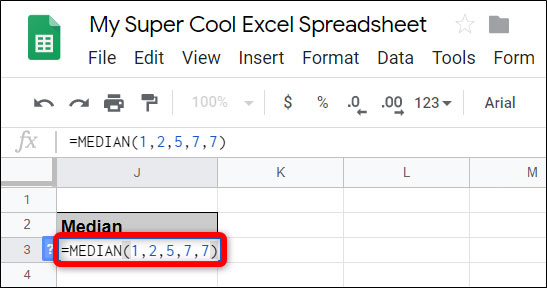
Sau khi bạn nhấn phím Enter, giờ đây ô đó sẽ chứa trung vị của các số bạn đặt trong hàm.
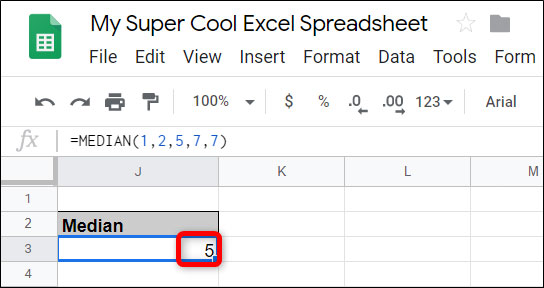
Nếu bạn muốn sử dụng một phạm vi ô làm giá trị, hàm sẽ trông như thế này:
=MEDIAN(F3:F11)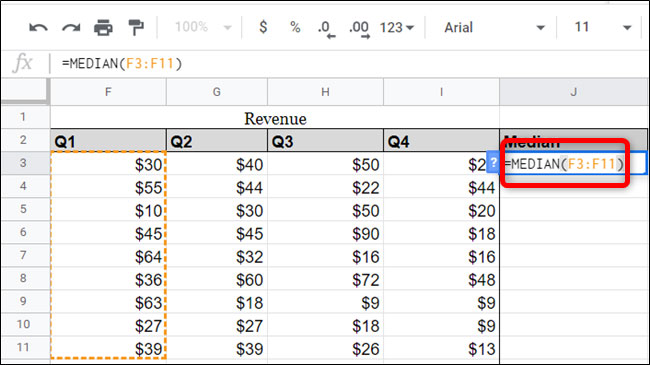
Sau khi bạn nhấn phím Enter, ô sẽ chứa giá trị trung vị của phạm vi bạn cung cấp cho hàm.
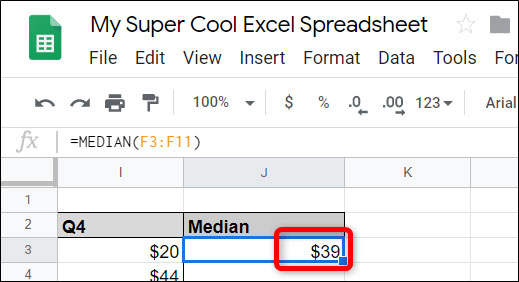
* Một số điều cần lưu ý về hàm MEDIAN:
Mọi nội dung được nhập đều sắp xếp theo giá trị thấp nhất đến giá trị cao nhất và các ô trống, ngoại trừ 0, chứa văn bản sẽ bị hàm bỏ qua.
Hàm MEDIAN trả về giá trị trung vị trong bộ dữ liệu số, nếu tập hợp chứa một số giá trị lẻ. Nếu bạn nhập số lượng giá trị chẵn, hàm MEDIAN sẽ ước tính phản hồi giữa hai giá trị trung tâm.
Ví dụ, hãy chú ý khi nhập 36 giá trị, không có giá trị nào trong số đó là “$31”, nhưng hàm này vẫn trả về giá trị trung vị là “$31”. Điều này là do để tìm số trung vị, hàm này cộng hai số ở giữa với nhau và sau đó chia cho 2 để ước tính trung vị. Vì vậy, hàm thực hiện phép tính (30 + 32) / 2 = 31 để tạo ra kết quả.
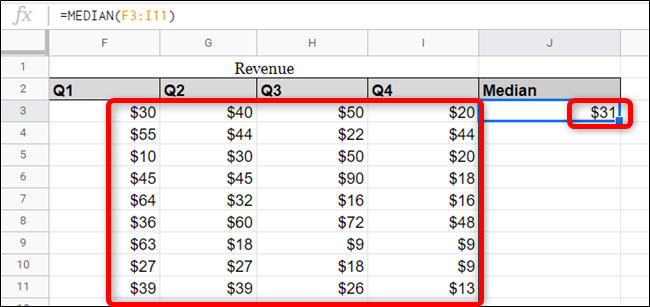
Chúc bạn thực hiện thành công!
Nguồn tin: quantrimang.com
Ý kiến bạn đọc
Những tin mới hơn
Những tin cũ hơn